使用综合指南清除 MacBook 上的 Cookie
 更新于 欧丽莎 / 27 年 2023 月 09 日 15:XNUMX
更新于 欧丽莎 / 27 年 2023 月 09 日 15:XNUMX浏览网络是人们在日常生活中经常进行的活动之一。 凭借当今的技术,上网几乎是不可避免的,尤其是对于经常进行研究以完成项目的工人和学生而言。 如果您每天也遇到这种情况,您必须知道您使用的浏览器和应用程序会随着时间的推移积累 cookie 和其他数据。 因此,如果您从未执行过任何删除它们的任务,它们将保留在浏览器中并占用越来越多的空间。 因此,学习清除 MacBook 上的 cookie 是最好的选择。
清除这些 cookie 将为您的浏览体验带来奇迹。 例如,如果您的 MacBook 及其浏览器和其他应用程序开始运行缓慢,您可以删除 cookie,以使它们再次高效运行。 如上所述,过多的垃圾(例如 cookie)会占用 Mac 上的空间。 一旦它们填满你的磁盘,你很可能会遇到延迟、崩溃等情况,这些都会极大地影响你的 MacBook 使用。 幸运的是,现在解决这个问题还为时不晚,特别是因为我们准备了以下清理技术来帮助您。 您现在所需要做的就是正确处理每个部分中的指南,以清除 MacBook 中的 cookie。
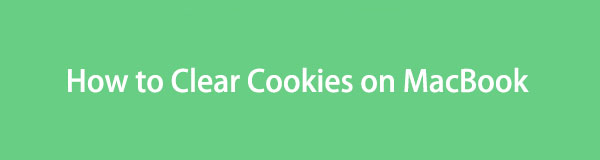

指南清单
第 1 部分:如何清除 MacBook 浏览器上的 Cookie
MacBook 上可以安装多种浏览器,并且大多数浏览器会从各个网站收集 cookie。 因此,我们在下面列出了主要的浏览应用程序,并包括它们指定的每个清算程序。 这样,您就不必访问网络上的不同页面,因为本文中已经收集了正确的方法。
选项 1. 如何清除 Safari 上的 Cookie
Safari 浏览器是 Apple 的官方浏览应用程序,因此您很可能在 MacBook 上使用它。 如果没有,您可能至少使用过一次,尤其是当您尚未在 MacBook 上下载其他浏览器时。 因此,预计它会包含您在 Safari 中访问过的网站的 cookie,如果将其设置为您的默认浏览器,则更是如此。
请按照以下易于管理的步骤来掌握如何轻松清除 Safari MacBook 上的 Cookie:
使用 Safari 上的图标 码头 打开 MacBook 桌面上的浏览应用程序。 当其窗口出现在屏幕上时,单击 Safari 在最上面的部分并选择 优先. 之后,选择 隐私政策 矩形弹出窗口上的选项卡。
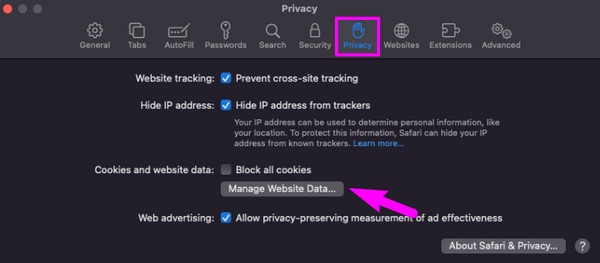
点击 管理网站数据 下的标签 Cookies和网站数据 部分以在另一个弹出窗口中查看您的 Safari 数据。 从那里,选择带有 cookie 标签的项目,然后选择 删除 从 Safari 中删除它们。
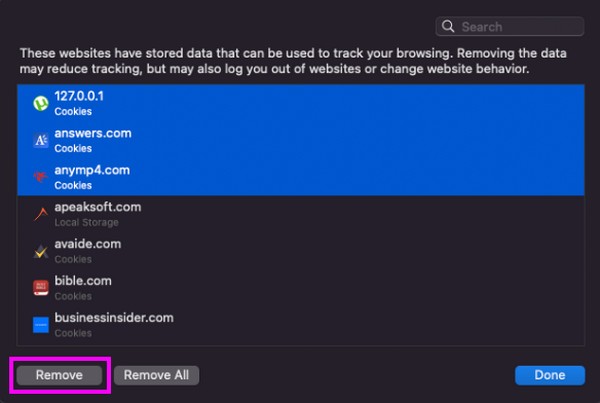

使用 FoneLab Mac Sweep,您将清除系统、电子邮件、照片、iTunes 垃圾文件以释放 Mac 上的空间。
- 管理相似的照片和重复的文件。
- 轻松向您展示 Mac 的详细状态。
- 清空垃圾桶以获得更多存储空间。
选项 2. 如何清除 Chrome 上的 Cookie
与此同时,Chrome 并未内置在 MacBook 上,但对于苹果用户来说,可以说与 Safari 一样受欢迎。 尽管它没有预安装,但由于各种原因,一些 macOS 和 iOS 用户仍然在他们的设备上安装了它。 有些人发现它更快、更容易使用,而有些人则喜欢它,因为它免费且易于使用。 除此之外,还有很多原因,但你不能否认它经常在MacBook上使用。 因此,难怪它包含 cookie 和其他垃圾,这些垃圾极大地填满了您的存储空间。
按照下面的简单流程操作即可 在 Chrome 上清除 MacBook 的 cookie:
运行 铬 通过在启动板上选择其图标,然后点击 铬 窗口出现后单击选项卡。 从菜单列表中,单击 优先 查看窗口上的浏览器设置。 然后,单击 隐私和安全 在左栏中。
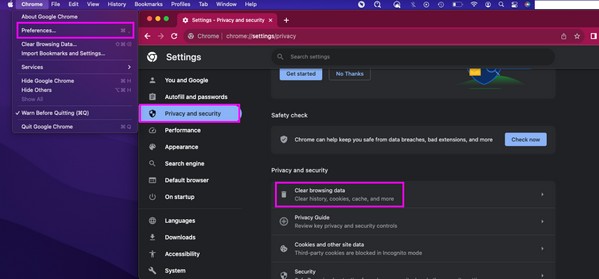
接下来,打 清除浏览数据 显示 Chrome 数据的对话框。 在下面 基础 部分,勾选旁边的框 Cookie和其他网站数据,然后按 清除 数据按钮来清理您的 Chrome cookie。
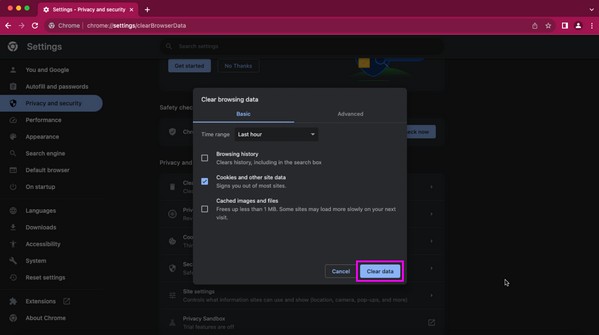
选项 3. 如何清除 Firefox 上的 Cookie
另一种流行且广泛使用的浏览器是 Firefox。 众所周知,它更加安全和私密,因此如果它是您喜欢的浏览应用程序,这是可以理解的。 除了清理空间之外,清除 Cookie 还能带来的另一好处是可以更好地保护您的隐私。 一旦删除它们,您的许多浏览器数据就会消失,从而阻止其他人访问它们。
请通过以下简单步骤来确定如何在 Firefox 上清除 MacBook 的 Cookie:
前往启动板查找并打开 Firefox。 之后,选择 汉堡 浏览器主页右上角的图标,然后单击 个人设置. 接下来,输入 隐私与安全 左侧窗格中的部分。
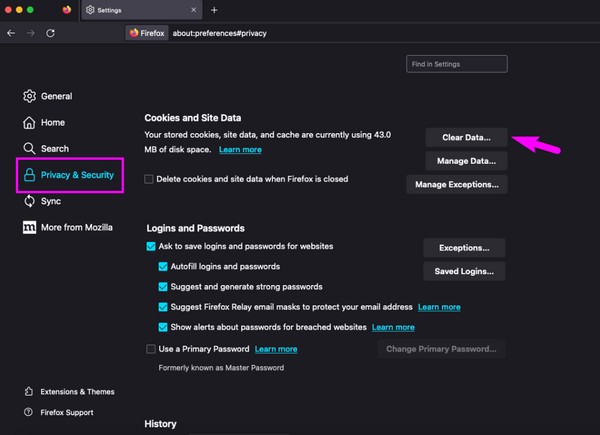
滚动界面并选择 清除数据 选项卡一旦可见。 在出现的对话框中,勾选 Cookie和网站数据然后命中 清除 完成。
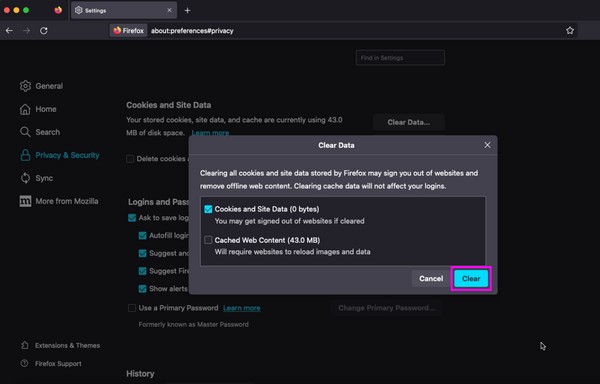
第 2 部分:如何使用 FoneLab Mac Sweep 清除 MacBook 上的 Cookie
如果您正在寻找整体且更方便的解决方案,这里是 FoneLab Mac 扫描 为您提供帮助。 有了这个清理器,Mac 中的所有垃圾(例如 cookie 和缓存)将立即被清除。 只需将其安装在 Mac 上,即可删除浏览应用程序上的所有不需要的数据。 因此,您不再需要单独清洁它们,因为该工具可以同时处理它们。 此外,您还可以使用它来删除常规数据类型(例如大文件和旧文件)以及不同的垃圾类型(例如系统垃圾、iTunes 垃圾和 iPhoto 垃圾)。 如果您进一步探索 FoneLab Mac Sweep,它的其他功能将以多种优势欢迎您。

使用 FoneLab Mac Sweep,您将清除系统、电子邮件、照片、iTunes 垃圾文件以释放 Mac 上的空间。
- 管理相似的照片和重复的文件。
- 轻松向您展示 Mac 的详细状态。
- 清空垃圾桶以获得更多存储空间。
使用以下命令查看 MacBook 清除 cookie 程序的简单说明: FoneLab Mac 扫描:
在浏览器中键入并输入 FoneLab Mac Sweep 以找到其官方网站,然后按 免费下载 标签。 安装程序文件很小,因此预计下载会在几秒钟内完成。 稍后,将其送到 应用领域 文件夹来启动,但您也可以进一步阅读该网站以获取工具说明。
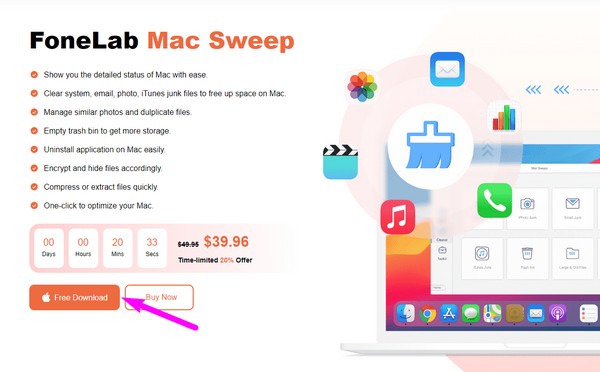
在初始界面,选择 工具包 继续前进 隐私政策 立即盒子。 您必须点击 Scan 扫描 之后出现以下屏幕,然后是 查看 一旦程序读取您的浏览器数据。

单击左侧浏览应用程序的复选框以选择每个浏览应用程序包含的所有数据。 最后,按 清洁 底部区域上的按钮可清除 Mac 浏览器的垃圾,包括 cookie。 然后,返回主界面来管理其他 Mac 组件的垃圾。
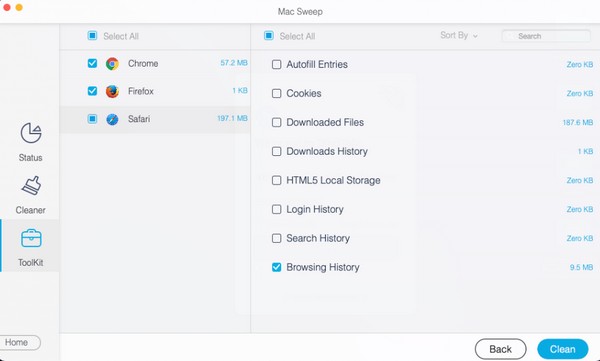
第 3 部分. 有关如何清除 MacBook 上的 Cookie 的常见问题解答
1. 为什么我无法清除 Mac Safari 上的 cookie?
您的 Mac 上可能启用了“屏幕时间”,因此其限制会阻止您清除 Safari 浏览器上的 Cookie 和其他数据。 要解决此问题,请通过系统偏好设置管理您的屏幕时间设置。
2. 清除MacBook上的cookie可以保护您吗?
是的,它确实。 Cookie 包含有关您在 MacBook 上的活动的信息。 因此,删除它们不会让其他人在使用 MacBook 时看到您的数据和信息。
MacBook 上的 cookie 可帮助您更快地加载进程。 但如果存储太多的cookie,只会产生更多的负面影响而不是正面影响。 因此,请相信我们在本文中总结的技术,可以清除 MacBook 中的 cookie。

使用 FoneLab Mac Sweep,您将清除系统、电子邮件、照片、iTunes 垃圾文件以释放 Mac 上的空间。
- 管理相似的照片和重复的文件。
- 轻松向您展示 Mac 的详细状态。
- 清空垃圾桶以获得更多存储空间。
